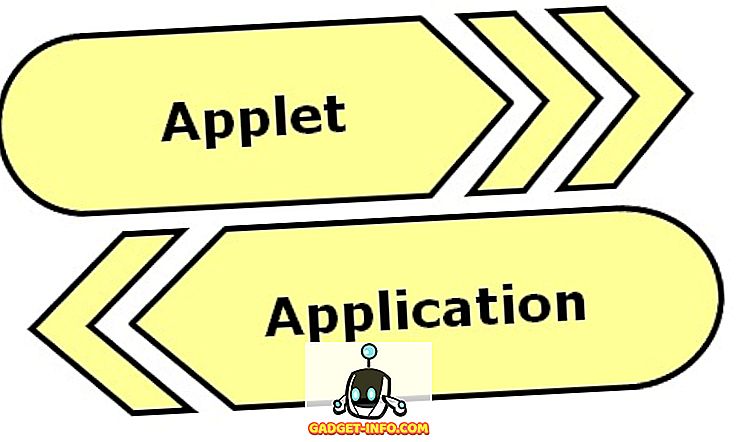Google a lansat recent aplicația de tastatură GBoard, care aduce capabilitățile de căutare Google pe o tastatură. Mai mult decât atât, acesta aduce caracteristici cum ar fi partajarea GIF, căutare emoji, tastarea culiselor și multe altele. Cu toate acestea, tastatura este disponibilă numai pentru utilizatorii de iPhone, ceea ce este destul de surprinzător pentru că suntem obișnuiți să Google să aducă mai întâi ofertele sale noi pe propria platformă Android. Această mișcare a înfuriat o mulțime de utilizatori de Android și dacă sunteți unul dintre ei, avem veste bună pentru dvs.
În timp ce Google intenționează să aducă GBoard în Android în curând, există o aplicație de tastatură rece numită Slash Keyboard (Free) pe care o puteți utiliza pe Android, care este similar cu GBoard. De fapt, vom merge mai departe și vom spune că este chiar mai bine decât GBoard. Deci, să intrăm în detaliile a ceea ce face tastatura Slash mai bună, nu?
Ce face Slash o mare alternativă GBoard?
Integrarea serviciului terț
GBoard aduce o integrare excelentă în Căutarea Google, care vă permite să căutați și să trimiteți locații, videoclipuri de pe YouTube, imagini, știri, rapoarte de vreme, scoruri sportive și multe altele chiar de la tastatură. GBoard este rece, dar tastatura Slash include o tona de servicii terțe părți integrate chiar în tastatură. Serviciile terță parte disponibile în Slash includ Amazon, Căutarea Google, Hărți, YouTube, Twitter, Contacte, NY Times, GIF-uri de la Giphy, Foursquare, Spotify, Apple Music și multe altele . Deci, după ce începeți să utilizați Slash, nu va trebui să comutați între diferite aplicații pentru a distribui ceva persoanelor care vorbești.

Slashes personalizat
Dacă utilizați în mod regulat o anumită expresie sau un mesaj, puteți crea o "slash" personalizată. Acest lucru aduce un mesaj disponibil la o apăsare de la tastatură, deci nu trebuie să îl tastați din nou și din nou. De exemplu, puteți crea o bară obișnuită numită "/ wru" cu comanda rapidă sub numele "Unde ești?". Deci, atunci când tastați / wru de la tastatură, se va întoarce automat la Unde sunteți? Destul de cool, nu?

Ce nu are Slash în comparație cu GBoard?
Căutare Emoji
GBoard aduce abilitatea de a căuta emojis. Da, ați auzit acest drept, puteți să introduceți o expresie ca "Mânia" și veți fi arătat emojis furios. Din păcate, Slash nu are această abilitate, așa că, dacă vă place această caracteristică, va trebui să așteptați ca GBoard să sosească pe Android.
Glisați tastarea
Glide aka swipe aka tastarea gesturilor este acum norma în majoritatea aplicațiilor de tastatură, deci nu este deloc surprinzător faptul că GBoard se îmbină în funcționalitate. Cu toate acestea, Slash nu are această caracteristică și ar putea fi un dezamăgitor pentru unele.
Configurați și utilizați tastatura Slash
Dacă intenționați să utilizați tastatura Slash, iată cum să setați lucrurile și să obțineți o reducere:
1. Când deschideți pentru prima oară Slash, aplicația vă va solicita să activați tastatura . Pentru aceasta, accesați Setări-> Limbă și introducere și apăsați pe "Tastatură curentă" și apăsați butonul "Alegeți tastaturi" . Aici, mergeți mai departe și activați "Android Keyboard (AOSP)".

Notă : În timp ce Slash spune că veți găsi tastatura în listă cu numele "% s", am găsit-o ca tastatură Android (AOSP).
2. După ce ați activat Slash, aplicația vă va cere să treceți de la tastatura curentă la Slash. Puteți face acest lucru apăsând pe ecranul "link-ul" pe care îl vedeți sau accesând Settings-> Language and input-> Current keyboard .
3. După ce ați terminat, aplicația se va deschide și veți vedea toate plăcuțele pentru diferite servicii împreună cu propriile tăieturi personalizate. Pentru a crea o tăietură personalizată, puteți apăsa butonul "Creați un clic" în partea de jos. Puteți chiar să dezactivați o bară prin simpla oprire din pagina principală a aplicației. În partea frontală a setărilor, aplicația include opțiunile de tastatură obișnuite, cum ar fi scrierea automată a majusculelor, corectarea textului, tema etc.

Când vine vorba de utilizarea tastaturii Slash, este destul de simplă. Tastatura arată similar cu tastatura Google, dar adaugă o bară de comenzi rapide în partea superioară pentru emojis, GIF, căutare și serviciile terță parte pe care le alegeți. Puteți să atingeți ușor una dintre comenzile rapide pentru a începe să utilizați un serviciu terță parte chiar de la tastatură. Puteți chiar tasta un "/" pentru a obține o listă cu toate tăieturile . De asemenea, atunci când împărțiți un videoclip YouTube sau un loc de la Foursquare, acestea vor trece printr-un link de la Slash. Pentru a personaliza bara de comenzi rapide, apăsați butonul cu trei puncte de la capătul din dreapta.

Instalați : (gratuit)
Încercați tastatura Slash și ați putea uita GBoard
Dacă aveți posibilitatea să trăiți fără să introduceți text, ceea ce este dificil dacă sunteți obișnuiți cu ea, atunci vă veți bucura cu siguranță de tastatura Slash. De fapt, s-ar putea să vă placă tastatura Slash atât de mult încât absența lui GBoard de la Android nu te-ar deranja nici măcar. Pentru a rezuma lucrurile, tastatura Slash este mai mult decât o alternativă GBoard și cu siguranță sperăm că dezvoltatorii să acorde o atenție deosebită și să aducă trăsăturile de tastare pentru a face o aplicație de tastatură chiar mai bună.